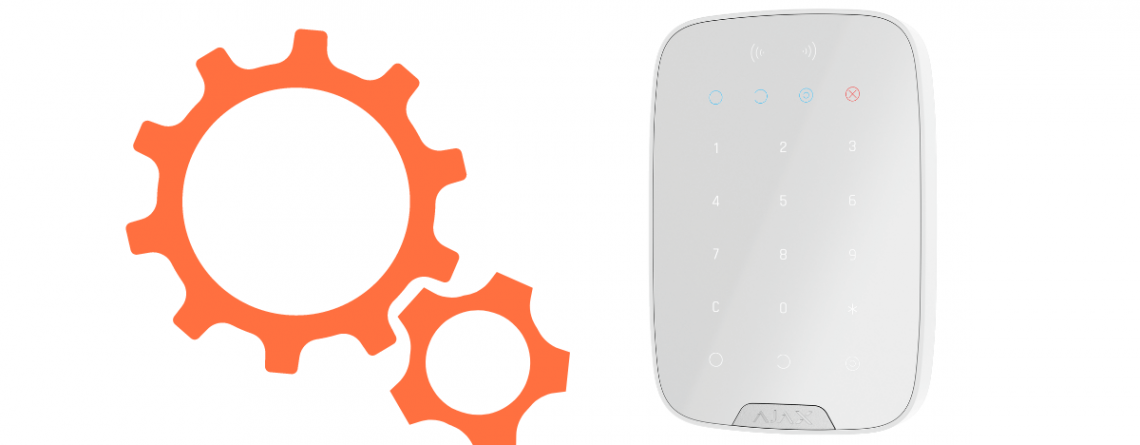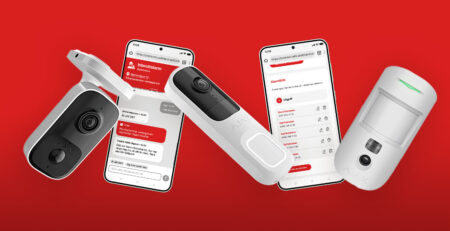Access med KeyPad – manöverpanelen
Med Safelands Premiumlarm, Ajax, kan du aktivera och avaktivera larmet med appen, fjärrkontrollen och manöverpanelen. Den här artikeln ger instruktioner om hur du ställer in och använder KeyPad, även kallad manöverpanel eller knappsats.
Två typer av koder
Ajax KeyPad använder sig av två olika typer av koder, ”Kod för användarpanel” och ”Användarkod”. Det går endast en opersonlig kod för panelen för access, det är ”Kod för användarpanel” och består av fyra till sex siffror.
Användarkoden är personlig för varje användare. Till skillnad från många andra larmsystem bestämmer inte Administratören vad det skall vara för kod, i stället är det användaren själv som bestämmer sin kod i appen. När Användarkod används vet systemet vem som har använt KeyPad och det kan därför framgå under ”Meddelanden” att larmet är aktiverat/avaktiverat, exempelvis ”Inaktiverad av Stina Jonsson med KeyPad”. När Kod för användarpanel används framgår det endast att systemets status är ändrat med KeyPad.
Så ställer man in vilken typ av access som skall vara möjlig
Under KeyPads inställningar kan administratören av systemet välja vilken typ av access som skall vara möjlig. I Ajax-appen görs det under Enheter -> KeyPad -> Inställningar. Där väljer du om du skall tillåta kod för användarpanel och/eller Användarkod.
Kod för användarpanel
Koden för användarpanelen ställer du in på samma ställe i appen, dvs Enhter -> KeyPad -> Inställningar. Denna kod delar du ut till samtliga personer som skall få tillgång till systemet.
Ställ in Användarkod
Denna personliga kod kan endast den personen (användaren) som har tillgång till systemet ställa in. Som Admin kan du med andra ord inte ställa in andras personliga koder. Användarkod ställs in under Enheter -> Centralenheten (enheten högst upp) -> Inställningar -> Användare
Om KeyPad är installerad och Användarkod aktiverad kan du se ”Användarkod” längst ner på skärmen. Tryck på ”Kodlås Inställningar”. På den efterföljande skärmen kan användaren ställa in sin personliga kod (fyra till sex siffror). För att avaktivera larmet på knappsatsen behöver du även trycka sitt användarprefix, exempelvis 01* följt av koden som i nedan fall.
Kod till din hantverkare för temporär access
Som Admin kan du inte lägga in fler globala koder i larmet. Du bör inte heller lämna ut den globala koden på knappsatsen till någon annan. Vi tipsar därför om att du skapar ett extra konto i Ajax-appen. När du är inloggad på ditt Admin-konto bjuder in den andra användaren som ”Användare”. Logga därefter in på det nya kontonamnet. Där kan du ställa in en specifik Användarkod för hantverkare enligt ovan stycke. Tips är att kalla denna användaren för ”Hantverkare” eller något liknande så framgår det tydligt i appens meddelande-logg.
Om du inte vill skapa en ny användare så kan du skapa en personlig accesskod på ditt eget konto som du delar ut. När personen inte längre skall ha tillgång till koden så kan du byta den.
Lycka till!